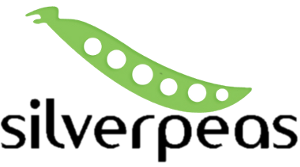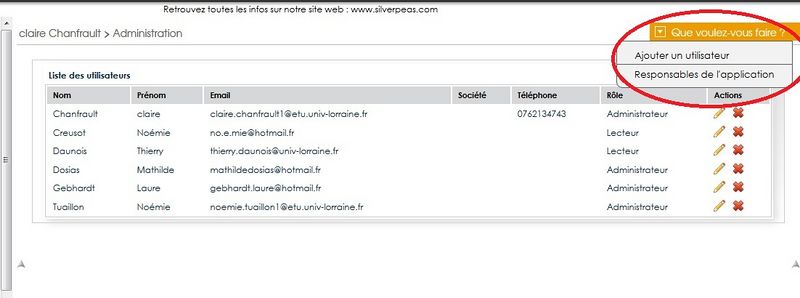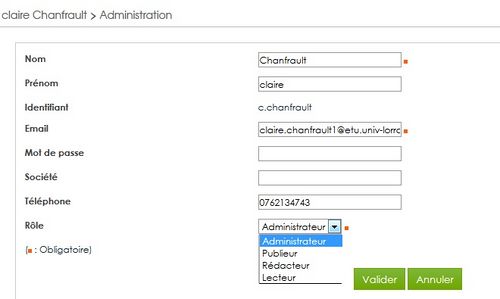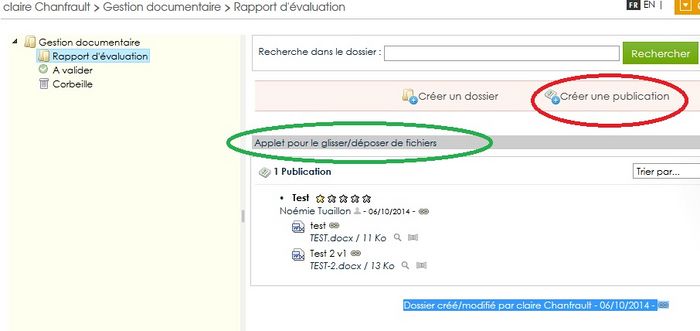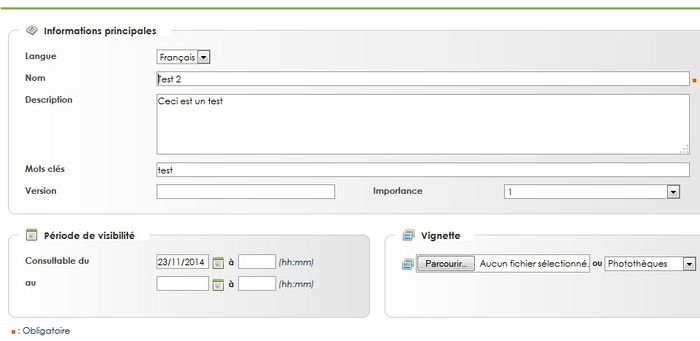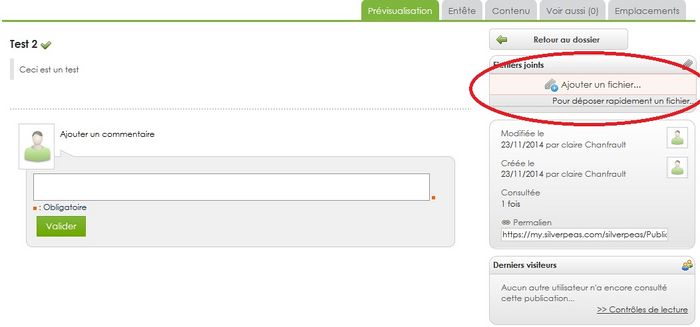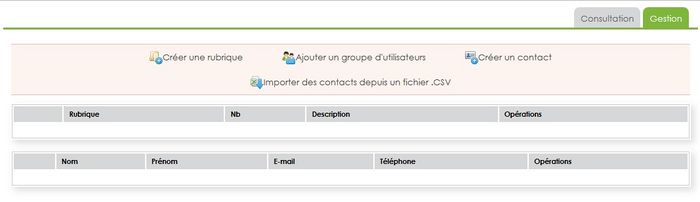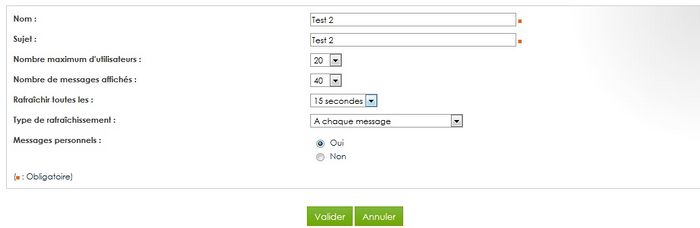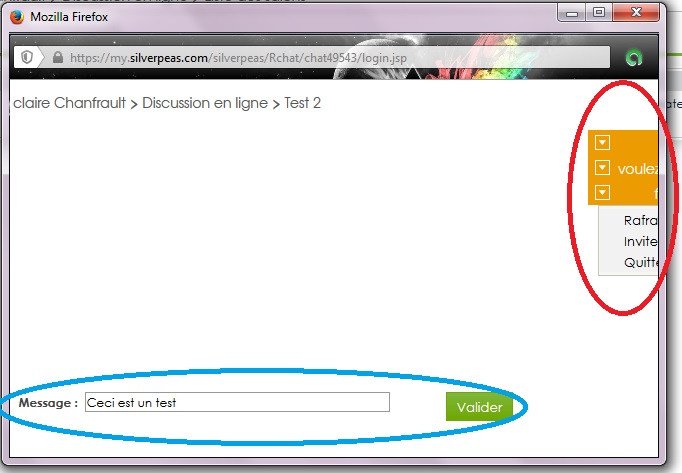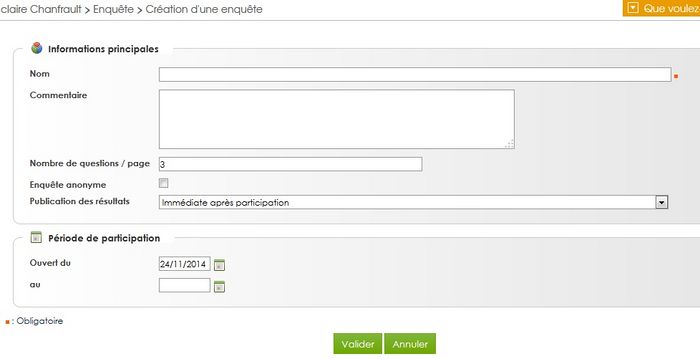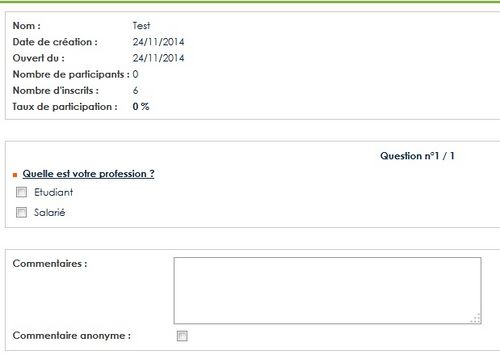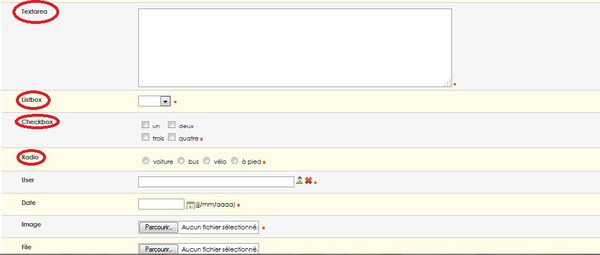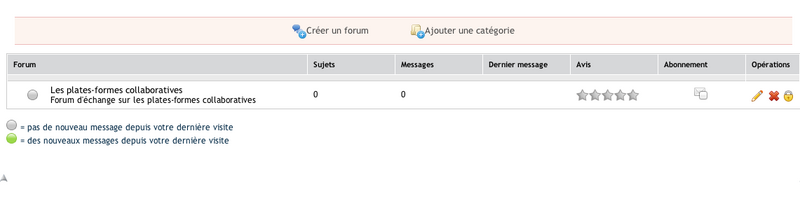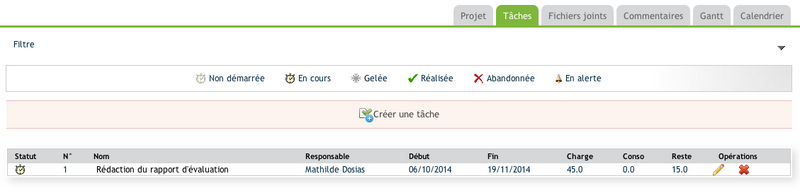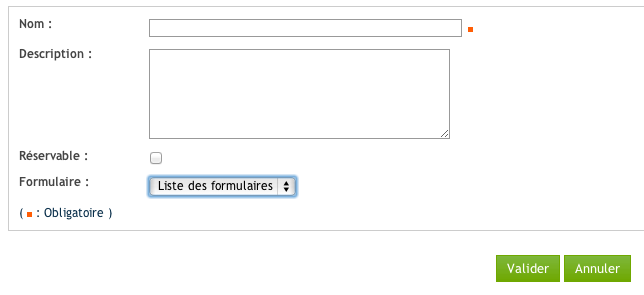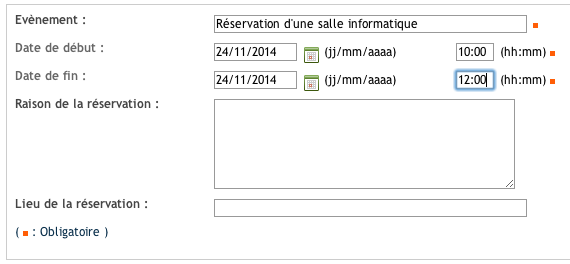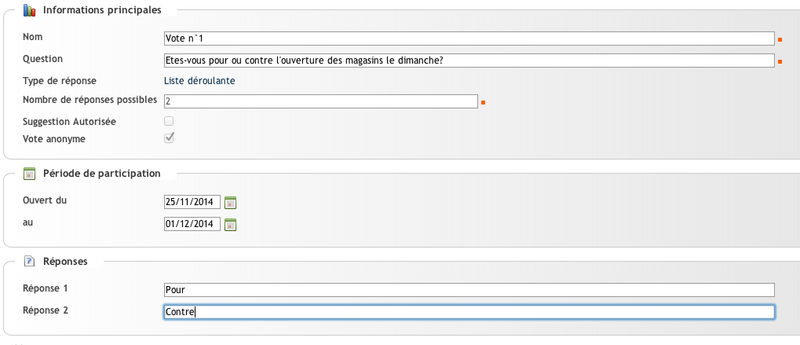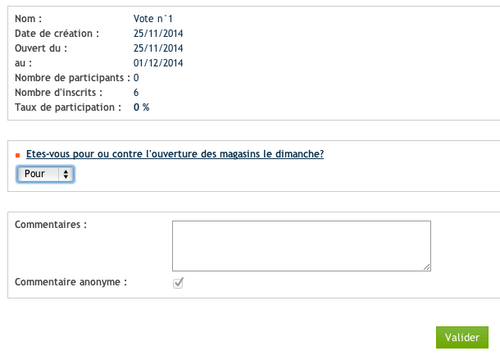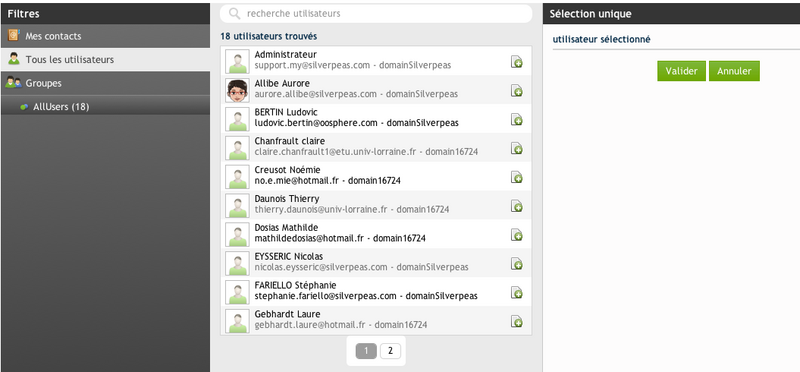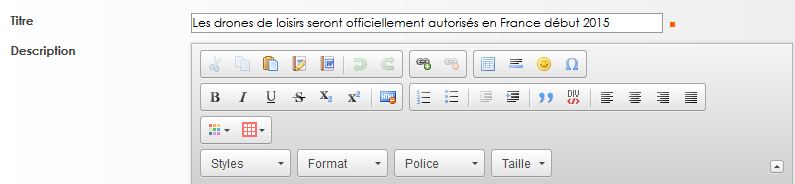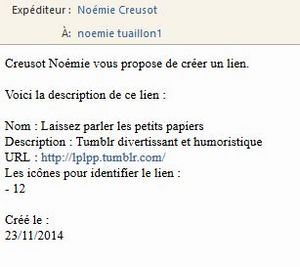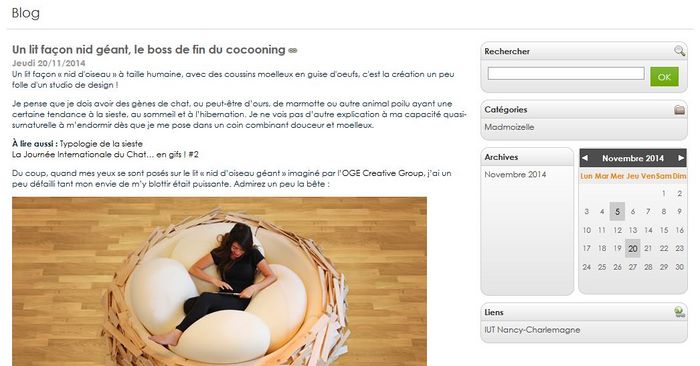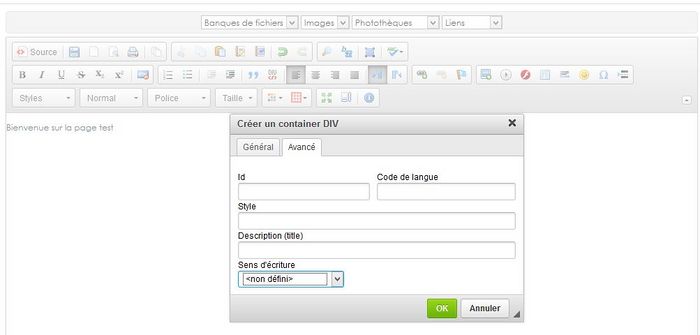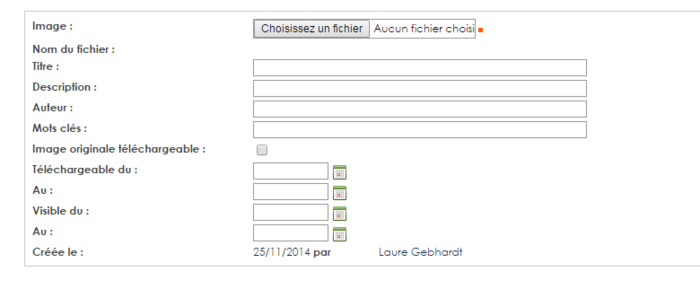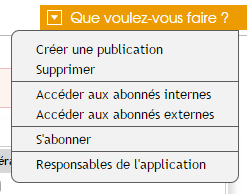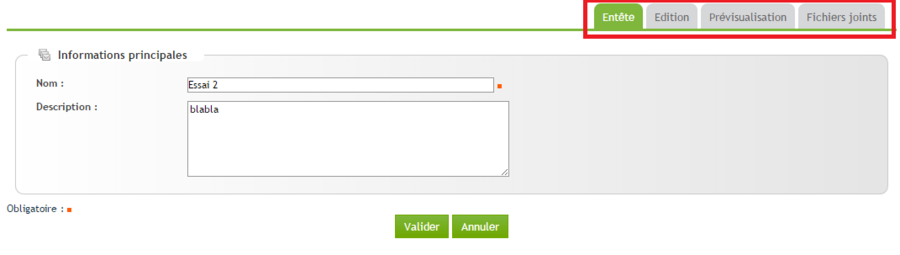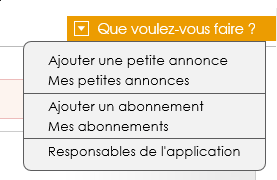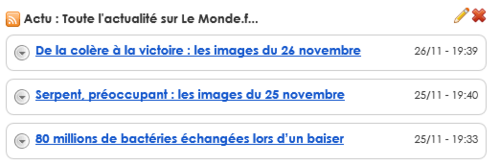Silverpeas
Sommaire
- 1 Présentation générale
- 2 Les fonctionnalités de Silverpeas
- 2.1 Administration
- 2.2 Gestion documentaire
- 2.3 Almanach
- 2.4 Contacts
- 2.5 Discussion en ligne
- 2.6 Enquête
- 2.7 Formulaires en ligne
- 2.8 Forum
- 2.9 Gestion de projet
- 2.10 Gestion de ressources
- 2.11 Quiz
- 2.12 Vote
- 2.13 Annuaire d'experts
- 2.14 Question/Réponses (aux experts)
- 2.15 Actualités et actualités déléguées
- 2.16 Annuaire de sites
- 2.17 Blog
- 2.18 Designer de pages web et de sites web
- 2.19 Galerie d'images
- 2.20 Journal périodique
- 2.21 Lettre informative
- 2.22 Petites annonces
- 2.23 Wiki
- 2.24 Agregateur RSS
- 3 Remarques
- 4 Contributrices
Présentation générale
Silverpeas est un outil collaboratif Open Source de type CMS (gestionnaire de contenu), créé en 2001. Avec ses quelques 24 applications, il permet de mettre en oeuvre des espaces collaboratifs en vue de maximiser l'énergie créative lors de projets importants tout en supprimant l'organisation hiérarchique habituelle.
Les fonctionnalités de Silverpeas
Administration
Avec la rubrique « Administration » il est possible d’ajouter un ou plusieurs utilisateurs ainsi que déterminer le rôle de chacun : administrateur, lecteur, publieur, rédacteur. Nous n’avons pas vu de limite du nombre d’utilisateurs. Pour ajouter un utilisateur, on utilise l’onglet « Que voulez-vous faire ? » comme ci-dessous :
Il est aussi possible de modifier ou de supprimer un ou des utilisateurs, mais seulement si nous sommes administrateurs. Pour ajouter, modifier ou supprimer un utilisateur la manipulation est facile, il suffit de remplir quelques informations comme sur la capture d’écran ci-dessous :
De manière globale, cet onglet est facile d’utilisation. Cette interface est ergonomique et bien construite.
Gestion documentaire
La gestion documentaire permet de mettre des dossiers et des fichiers directement sur la plateforme, ce qui permet bien évidemment de partager des travaux entre les utilisateurs. Par contre, il n’est question que de partage ; nous ne pouvons pas modifier les fichiers texte, nous pouvons juste les visionner. Cette fonctionnalité permet aussi d’organiser les dossiers et d’en faire une arborescence, ce qui est pratique et nécessaire dans le cadre d’une plateforme collaborative. Nous avons trouvé l’ergonomie difficile d’accès. Nous avons rencontré des difficultés pour déposer un fichier texte sur la plateforme. Certains termes nous ont posé problème : nous ne savions pas forcément l’utilité de ceux-ci et ce qu’il signifiaient vraiment.
Ce qui est entouré en vert permet de déposer des fichiers mais celui-ci ne fonctionne pas. En effet, en déposant un fichier texte sur la zone prévu, rien ne se passe. De la même manière, nous ne voyons l’utilité et la pertinence de la publication. Pour cette fonctionnalité, nous avons cherché pendant un certain temps pour comprendre comment l’utiliser et dans quel but, ce qui constitue une limite de cet onglet car rien ne nous indique (de par le visuel par exemple) comment faire. Après quelques manipulations il faut créer une publication en remplissant les champs comme ci-dessous :
Une fois cette étape passée, il est possible de déposer un fichier comme ci-dessous :
Il est aussi possible d’imprimer, d’exporter ou même de notifier les fichiers joints. Ces possibilités sont pratiques voir nécessaires pour une plateforme collaborative. Cet onglet est difficile à aborder la première fois mais une fois le principe bien saisi, l’utilisation est simple.
Almanach
L’onglet « almanach » permet d’établir un calendrier et des créer des évènements afin d’organiser les travaux. Il se présente sous forme d’un calendrier quelconque par mois. Il est possible de voir les prochains évènements à venir et d’en créer. La création d’un évènement est simple, il suffit de remplir : le nom, la description, la date de début et de fin, d’ajouter une périodicité ou non ainsi que de joindre un fichier si on le souhaite. On peut aussi afficher le calendrier par semaine. Nous trouvons cette rubrique très simple d’utilisation et très ergonomique. C’est aussi un outil nécessaire, voir presque obligatoire dans une plateforme collaborative.
Contacts
Comme nous pouvons le voir sur la capture d’écran ci-dessus, la présentation de la rubrique est claire. Nous pouvons créer un nouveau contact en donnant les informations classiques (nom, numéro, adresse mail…). Le fait de pouvoir importer et exporter des contacts est très pratique. De plus, nous pouvons créer une rubrique ce qui permet d’organiser notre carnet de contacts. Cette rubrique comme la précédente est très simple d’utilisation ce qui la rend efficace.
Discussion en ligne
En ce qui concerne la discussion en ligne, il est plus difficile de l’utiliser. Nous avons mis du temps avant de comprendre comment créer une discussion et publier des messages. Pour créer une discussion il suffit de créer un salon en remplissant les cases comme ci-dessous :
Pour publier un message il suffit ensuite cliquer sur le nom du salon souhaité. Par contre nous avons remarqué qu’une fois que nous avions cliqué sur le salon, une fenêtre s’ouvre mais elle ne s’affiche pas complètement, ce qui rend son utilisation compliquée.
(Le cercle bleu indique le champ du contenu du message).
Enquête
Cet outil offre la possibilité de créer une enquête de manière très simple. En effet, il suffit de suivre les instructions indiquées. Voici les différentes étapes :
Il suffit ensuite d’inscrire les questions et types de réponses (à cocher, réponses libres…). Nous avons fais un test en utilisant les réponses à cocher et pour cela il faut inscrire des réponses pour que les utilisateurs puissent cocher parmi les réponses possibles. Voici le résultat final :
Grâce à cet outil on peut avoir une sorte de feed-back et qui a sa place dans une plateforme collaborative.
Formulaires en ligne
Cet onglet est hermétique dans sa compréhension. En effet, il y a plusieurs termes techniques entourés ci-dessous :
L’utilisation de ces termes rend l’utilisation de cette fonctionnalité difficile et par conséquent, nous avons eu dû mal à voir quelle était la pertinence de cet outil dans une plateforme collaborative.
Forum
La création du forum est simple et rapide. Il nous est demandé de remplir les champs suivants : nom du forum, description et mots clés. Il est ensuite nécessaire d'ajouter un ou plusieurs modérateurs.
Gestion de projet
Le projet : chef de projet, nom, description, date début, date fin Tâches : en cours/non démarrée/réalisée/abandonnée/en alerte/gelée Possibilité de joindre des fichiers et de laisser des commentaires (onglets spécifiques) Diagramme de Gantt et calendrier
Gestion de ressources
Cet outil permet aux utilisateurs de la plate forme de réserver une ou plusieurs ressources au sein de leur entreprise (par exemple un véhicule, un poste informatique, une salle…) Seules les ressources disponibles sont présentes sur le calendrier, ce dernier peut être affiché par mois ou par semaine. L'outil est complexe à manipuler, il faut dans un premier temps créer des catégories de ressources :
L'utilisateur peut ensuite effectuer une réservation :
Quiz
La création du quizz est simple mais longue : il faudrait pouvoir renseigner les questions et les réponses sur la même page au lieu de renseigner la question, valider la page puis renseigner les réponses une par une. La saisie du quizz devrait être plus fluide et plus rapide. Il nous est possible de limiter le nombre de participation par utilisateur et d'ajouter une date de clôture du quizz. La limite de cet outil est qu'il est nécessaire de se créer un compte sur la plate forme pour pouvoir participer au quizz.
Vote
La création d'une consultation est très simple : après avoir nommé le vote, on renseigne la question, le nombre de réponse possible ainsi que le type de réponse (case à cocher, liste déroulante, bouton radio), puis on renseigne les différentes réponses possibles.
Le vote est limité dans le temps et chaque utilisateur ne peut voter qu'une seule fois.
Annuaire d'experts
Cette application nous permet de se mettre en contact avec des "utilisateurs experts dans un domaine" afin de leur poser des questions et d'obtenir de l'aide; cependant nous n'avons aucune information sur le domaine d'expertise des experts. Nous savons que leur expertise est déterminée à l'aide d'un formulaire personnalisable et d'une cartographie de connaissance.
Question/Réponses (aux experts)
Cet outil permet de créer des FAQ. Les utilisateurs définis comme animateurs, experts ou demandeurs peuvent poser des questions et seulement les utilisateurs désignés comme experts ou animateur peuvent y répondre. Les différents statuts ne sont cependant pas expliqués et nécessitent de se référer à la rubrique "aide".
Actualités et actualités déléguées
L'onglet "Actualité" permet de créer des articles. Son utilisation est très facile notamment grâce à ses outils de mise en page. Simples et basiques, on retrouve les mêmes fonctionnalités que sur Word par exemple.
Le créateur peut décider de la date de début et de fin de visibilité de l'article. Même si ce paramètre parait étonnant au premier abord, il semble finalement plutôt utile, cela permet de ne pas surcharger la page d'articles et de les faire disparaitre une fois que l'information qu'ils contiennent ne sont plus à jour.
Les administrateurs voient le titre de l'article, sa date de début et de fin de visibilité ainsi que son publieur. Ils ont également la possibilité de modifier ou de supprimer l'article. Les membres lecteurs, quant à eux, voient les articles les uns à la suite des autres. Le nom de son publieur et la date de sa dernière modification est visible mais ils n'ont aucun droit de modification.
L'onglet "Actualités déléguée" contient un tableau censé comprendre une liste d'actualités. Un bandeau d'aide indique que "Les actualités sont triables sur chacune des colonnes, cliquez sur l'en-tête de la colonne souhaitée. Pour ordonner les actualités, il suffit de les déplacer en les glissant/déposant." Néanmoins, alors que des articles ont été créés précédemment, rien n'apparait dans ce tableau.
Cet onglet n'aurait peut-être pas de lien avec l'onglet "Actualités". Dans ce cas, la création et l'utilité de ces actualités déléguées restent incompréhensibles.
Annuaire de sites
Cet onglet permet de lister des sites, sur le même principe qu'une liste de favoris. La création de cet annuaire est pratique et utile : des liens intéressants peuvent être partagés avec tous les membres très facilement.
Les liens peuvent être classés dans des dossiers, par thématiques et/ou par ordre alphabétique, ce qui permet aux utilisateurs de s'y retrouver plus facilement. Néanmoins, les manipulations pour trier les liens ne sont pas du tout instinctives.
Un membre lecteur a la possibilité d'envoyer une suggestion de lien aux administrateurs. Ceux-ci reçoivent alors un mail avec la demande. Le point négatif est que l'administrateur ne peut pas valider la demande, il peut simplement la consulter pour la créer ensuite lui-même.
Blog
Cette fonctionnalité permet de créer un blog, avec un design similaire à ce que l'on peut trouver sur Canalblog par exemple. Calendrier, archives, barre de recherche, catégories, etc. les utilisateurs ont un "vrai" blog dédié à l'entreprise. Au niveau des outils de mises en page des billets de blogs, nous retrouvons la même interface que pour créer une actualité. L'onglet "blog" permet également d'afficher des liens de sites. Pouvant en insérer directement dans le texte de l'article de blog ou en créer un dans l'annuaire de sites web, cette fonctionnalité semble un plutôt inutile.
L'utilisateur lecteur a la possibilité de s'abonner au blog. Il peut ainsi laisser des commentaires sur les différents articles et reçoit un mail lorsqu'un nouvel article est publié ou modifié.
Tout envoi de message, de demande d'abonnement, d'ajout ou de contact avec les administrateurs passent par la boite mail de l'utilisateur et non pas par son compte sur le site de Silverpeas.
Designer de pages web et de sites web
Les outils de mises en page sont encore les mêmes que pour les actualités ou le blog : Silverpeas suit une logique dans sa présentation et dans ses outils qui facilite son utilisation. Le créateur de la page a la possibilité d'utiliser les images déposées dans la galerie d'images, ce qui est très utile pour le travail collaboratif.
La création d'une page ou d'un site web est néanmoins plus complexe que la simple création d'un blog et nécessite de maîtriser le langage HTML et CSS pour savoir comment organiser les dossiers et afin de créer un site dynamique et esthétique (exemple de site créé par une personne qui ne sait pas s'en servir). On peut alors se demander à quoi sert cette fonctionnalité si on sait comment créer un site web sans l'utiliser. Mais Silverpeas étant un outil collaboratif, cette fonctionnalité est très pratique et utile si plusieurs personnes veulent travailler dessus.
Le site web créé est un "vrai site" dans le sens où il est publié, et visible par tout internaute ayant connaissance de l'URL. Au contraire, la page web créée - car on ne peut en créer qu'une - reste sur Silverpeas, visible uniquement par ses membres. Cette fonctionnalité serait alors comme une page test pour montrer l'agencement du site avant de le mettre en ligne.
Pour l'onglet "designer de pages web", l'utilisateur lecteur peut s'abonner à la page web et recevra un mail lorsque celle-ci sera subira des modifications. Le lecteur, pour l'onglet "designer de pages web", peut suggérer un lien sur le même principe que l'onglet "annuaire de sites". Cette fonctionnalité semble donc inutile.
Galerie d'images
L'outil "Galerie d'images" permet de créer des albums d'images et de mettre à la disposition des utilisateurs ces images à télécharger. Cette mise à disposition peut être limitée dans le temps, l'administrateur définit la date de disponibilité du téléchargement et peut indiquer une description, des mots clés ainsi que l'auteur des images.
La création d'un album peut se faire en passant par l'onglet " Que voulez-vous faire" ou par le raccourci qui s'affiche en bandeau dans l’accueil de la galerie d'image. Pour accéder à un album il suffit de cliquer dessus. Une fois dans l'album un bandeau vous donne la possibilité de créer un sous album ou d'ajouter une image grâce à ce formulaire :
Journal périodique
L'outil "Journal périodique" n'est pas accessible à l'administrateur.
L'onglet " Que voulez-vous faire" propose seulement de contacter les responsables de l'application.
Lettre informative
L'outil "Lettre informative" permet de créer un document texte qui sera affiché lors de l'ouverture de l'outil. La création d'un lettre informative est pratique pour la diffusion massive d'une information à l'ensemble du groupe de travail.
Un bandeau situé dans l’accueil de l'outil met à disposition un raccourci permettant de créer une lettre : "Créer une publication". Les autres options de cet outil se situent dans l'onglet "Que voulez-vous faire", on peut y supprimer une lettre, s'abonner et voir les abonnés interne ou externe au groupe de travail.
Le point négatif de l'outil : la création d'une publication est un peu confuse. Après avoir entré le nom de la publication l'utilisateur ira intuitivement valider son choix ce qui le renverra sur la page de création de la publication. L'outil n'indique pas qu'il faut remplir tous les onglets (encadrés en rouge sur l'image) pour valider la publication.
Petites annonces
L'onglet "Petite Annonces" permet d'afficher ou de créer des petites annonces au sein du groupe collaboratif.
L'accueil classe les annonces en plusieurs catégories : Immobilier/Voiture/Services/Divers.
Pour créer une annonce il faut cliquer sur "Que voulez-vous faire?" -> "Ajouter une petite annonce".
Le menu "Que voulez-vous faire?" permet aussi de voir ses annonces, de s'abonner à une annonce ou voir ses abonnements.
Après avoir sélectionné "Ajouter une petite annonce" un formulaire apparaît pour y entrer le titre, la description, le texte de l'annonce, le prix de l'article et sélectionner les informations spécifiques (catégorie, type d'annonce). Des photos peuvent être ajoutée en option. Une fois l'annonce créée elle peut être consultée par les autres utilisateurs du groupe de travail qui peuvent contacter l'annonceur directement par message interne.
Wiki
L'outil Wiki sert à crée une page collaborative pour le groupe de travail mais qui peut aussi être modifiée par des utilisateurs inconnus. L'accueil de l'outil fait une introduction au wiki et sert de guide d'utilisation. Un espace appelé 'Sand box' est à disposition pour s'entraîner à la création du Wiki. La création se fait au format html : le texte est brut, il faut insérer des caractères spéciaux pour créer des effets de style (italique, gras, création de titre), une rubrique d'explication enseigne les bases à l'utilisateur.
Agregateur RSS
La fonction "Agrégateur RSS" explique à l'utilisateur ce qu'est un RSS et propose une liste de fils RSS classés par catégories (actualité, informatique, sciences, sport).
Pour créer un flux RSS il faut cliquer sur "Que voulez-vous faire?" -> "Ajouter un flux". Suite à cette action un formulaire apparaît, celui-ci comporte un champ URL, un champ permettant de limiter le nombre de résultat obtenus, un champ permettant d'actualiser la requête automatiquement en choisissant un temps de mise à jour du flux, et un champ facultatif permettant d'afficher ou non des photos dans le flux. Le champs URL du formulaire doit contenir l'adresse du flux RSS du site recherché et non la simple adresse du site, ce qui n'est pas clairement indiqué par Silverpeas et pourrait poser problème à des utilisateurs novices en flux RSS.
Après remplissage du formulaire un flux RSS est crée, il se présente sous cette forme :
Le flux RSS peut contenir plusieurs sources. L'affichage des résultats obtenus peut se faire sous forme de liste ou de liste détaillée. Un affichage agrégé des flux peut aussi être activé avec une fonction ON/OFF.
Remarques
Lors de notre inscription, nous avons décidé à quelles fonctionnalités nous pouvions avoir accès. Nous les avons toutes sélectionnées afin de les tester. Silverpeas regroupe un nombre importants d'onglets (24) et certains d'entre eux présentent des fonctionnalités similaires, comme par exemple les "actualités" et le "blog". L'entreprise qui utilise cet outil collaboratif doit donc bien choisir ses options afin de ne pas avoir des fonctionnalités trop nombreuses et inutiles. De plus l'utilisateur ne voit pas automatiquement les nouvelles publications sur l'outil, il doit aller à la recherche des informations seul, un tableau de bord serait préférable.
Dans chaque application, l'utilisateur lecteur peut contacter les responsables de l'application via un mail. Cependant, la liste comprend tous les administrateurs et ne précise pas quelle personne est responsable de quelle application. L'utilisateur ne peut donc pas savoir à qui envoyer un message et les administrateurs peuvent recevoir des messages sur des applications qu'ils ne gèrent pas, cela peut engendrer des difficultés pour gérer les problèmes.
La plate forme présente un grand nombre d'applications et nous nous demandons dans quelles mesures elles sont toutes utiles pour une entreprise.